Kysymys
- Suosittelemme Citrix- ja muiden päätepalvelimien määrittämistä näiden parametrien avulla, kun käytät ESET Server Security for Microsoft Windows Server -ohjelmaa
Yksityiskohdat
Laajenna klikkaamalla
ESET-palvelintuotteet voivat toimia virtualisoidussa ympäristössä (kuten Citrixissä), kun käytetään oletusasetuksia. Tee muutama pieni muutos minimoidaksesi ESET-tuotteiden vaikutuksen virtuaalikoneesi suorituskykyyn.
ESET Server Securityn pääohjelmaikkuna käynnistyy normaalisti aina, kun etäkäyttäjä kirjautuu palvelimeen ja luo pääteistunnon. Tämä ei yleensä ole toivottavaa päätepalvelimilla.
Ratkaisu
- Poista ESET Server Securityn graafinen käyttöliittymä (GUI) käytöstä, jotta se ei käynnisty aina, kun käyttäjä kirjautuu sisään
- Skannaa vain tiedostojen suoritustapahtumat ja paikalliset asemat (vain Citrix-palvelimet)
- Lisää tarvittavat poissulkemiset (vain Citrix-palvelimet)
I. Poista graafinen käyttöliittymä (GUI) käytöstä
- Ota palvelimen hiljainen tila käyttöön
- Päivitä yksittäiset asiakastyöasemat manuaalisesti ESET Shellin avulla
A. Ota palvelimen hiljainen tila käyttöön
Määritä ESET PROTECTin ESET Server Security -palvelimen Näkyvyys - Hiljainen tila -käytäntö, jotta hiljainen tila voidaan ottaa käyttöön palvelimella.
-
#@##placeholder id='1499' language='1'#@#
-
Napsauta Policies (Käytännöt) -painiketta, laajenna Built-in Policies (Sisäänrakennetut käytännöt), valitse ESET Server/File Security for Windows Server (ESET-palvelin/tiedostoturva Windows Serverille ) ja valitse Visibility - Silent mode (Näkyvyys - Hiljainen tila) -valintaruutu. Napsauta Assign → Assign computers( Määritä tietokoneet).
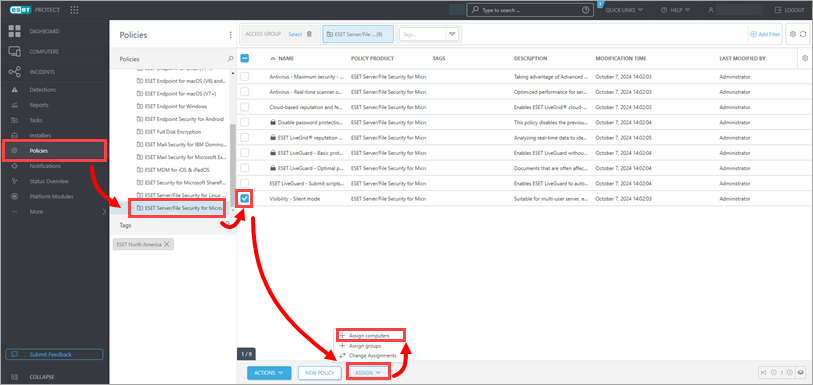
Kuva 1-1 -
Valitse sopiva tietokone ja napsauta OK.
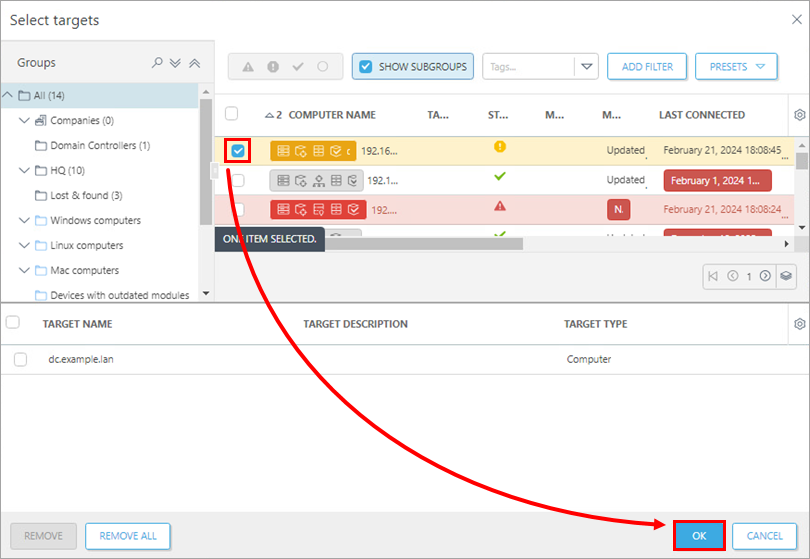
Kuva 1-2
B. Yksittäisten asiakastyöasemien manuaalinen päivittäminen ESET Shellin avulla
Jos haluat nähdä, mitkä käytännöt on määritetty tietylle ryhmälle, valitse kyseinen ryhmä ja napsauta Policies (Käytännöt ) -välilehteä nähdäksesi luettelon ryhmälle määritetyistä käytännöistä. Katso lisätietoja käytännöistä.
-
Napsauta Käynnistä
 -kuvaketta, kirjoita ESET Shell ja napsauta ESET Shell.
-kuvaketta, kirjoita ESET Shell ja napsauta ESET Shell.Kirjoita pyydettäessä järjestelmänvalvojan tilin käyttäjänimi ja salasana. Jos avaat ESET Shellin ensimmäistä kertaa, ohita ohjeosio painamalla X.
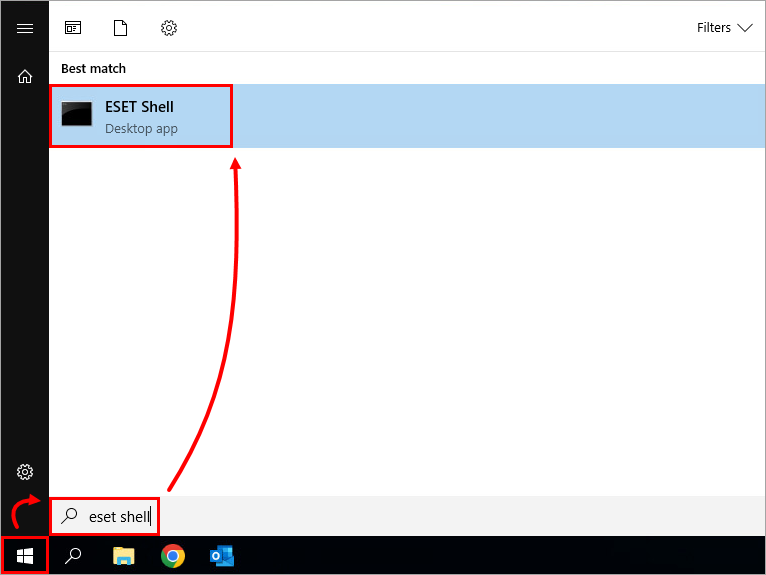
Kuva 2-1 -
Kirjoita seuraava komento:
set ui ui gui-start-mode none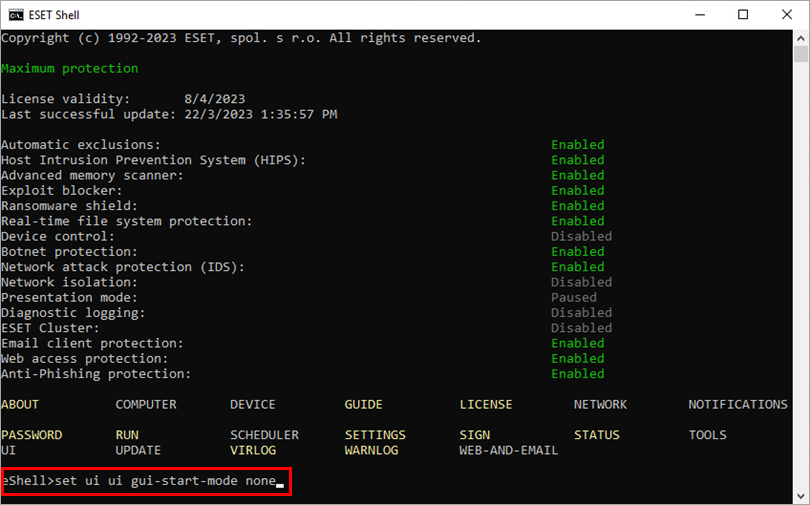
Kuva 2-2 -
Paina Enter-näppäintä ja odota, että komento on valmis. Sulje ESET Shell -ikkuna.
II. Vain tiedostojen suoritustapahtumien ja paikallisten asemien skannaaminen (vain Citrix-palvelimet)
-
Avaa ESET Server Security for Microsoft Windows Server -ohjelman pääohjelmaikkuna.
-
Avaa Lisäasetukset painamalla F5-näppäintä.
-
Valitse Suojaukset → Reaaliaikainen tiedostojärjestelmän suojaus. Poista seuraavat neljä ominaisuutta käytöstä napsauttamalla niiden vieressä olevia valintaruutuja. Kun olet valmis, napsauta OK.
- Verkkoasemat
- Tiedoston avaaminen
- Tiedoston luominen
- Siirrettävien tietovälineiden käyttö
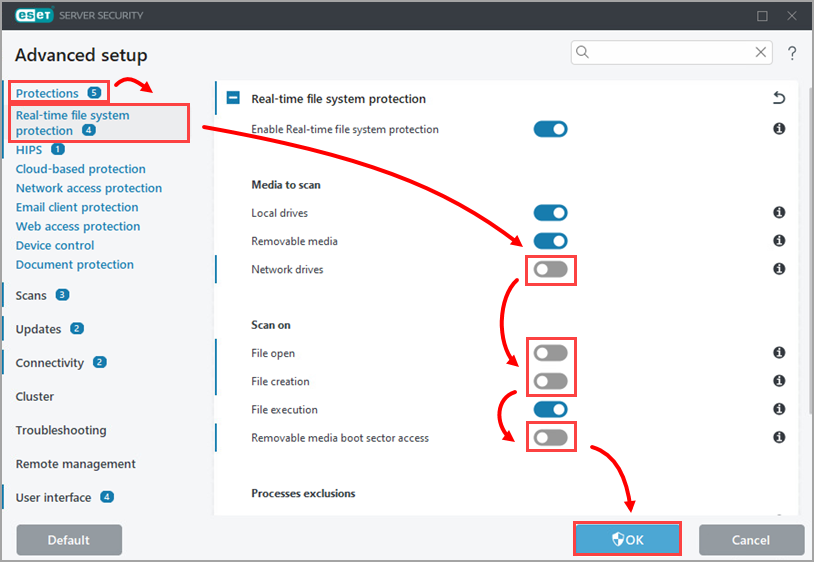
Kuva 3-1
Jatka jaksoon III, kun haluat lisätä Citrix-palvelimen poissulkemisia.
III. Tarvittavien poissulkemisten lisääminen (vain Citrix-palvelimet)
-
Avaa ESET Server Security napsauttamalla Käynnistä-kuvaketta
 , siirry kohtaan ESET ja valitse ESET Server Security.
, siirry kohtaan ESET ja valitse ESET Server Security. -
Avaa Lisäasetukset painamalla F5-näppäintä.
-
Napsauta Scans (Tarkastukset), laajenna Exclusions (Poissulkemiset) ja napsauta Edit (Muokkaa ) Performance exclusions (Suorituskyvyn poissulkemiset) -kohdan vieressä.

Kuva 4-1
-
Napsauta Lisää, kirjoita Polku-kenttään C:\Program Files\Citrix\ ja napsauta OK → OK → OK.
Jos haluat lisätä lisää pois suljettavia tiedostopolkuja, kirjoita polun loppuun \. ESET käsittelee \:tä jokerimerkkinä, ja kaikki alkuperäisen polun lapset jätetään pois.
Näytä Citrix Consolidated -luettelo Antivirus-poissulkemisista.

Kuva 4-2